toisin kuin aiemmat Windows-versiot, Windows 10 mahdollistaa myös ”Easy of Access ”- vaihtoehdon” Asetukset ” – sovelluksellaan. Se sisältää kertojan, joka on ”ruudunlukija, joka lukee kaikki elementit ruudulla, kuten tekstit ja painikkeet”. Jos et ole tietoinen siitä, miten muuttaa kertojan ääntä tai pidä nykyisestä kertojan äänestä, seuraavat vaiheet auttavat sinua muokkaamaan kertojan ääntä Windows 10: ssä.
Lue myös: – Kuinka kirjoittaa äänelläsi Google Docsin avulla
vaiheet kertojan äänen muuttamiseksi Windows 10:
Vaihe 1: Kirjoita ”Asetukset” Käynnistä-valikon viereiseen hakupalkkiin. Klikkaa ensimmäinen vaihtoehto edellyttäen.
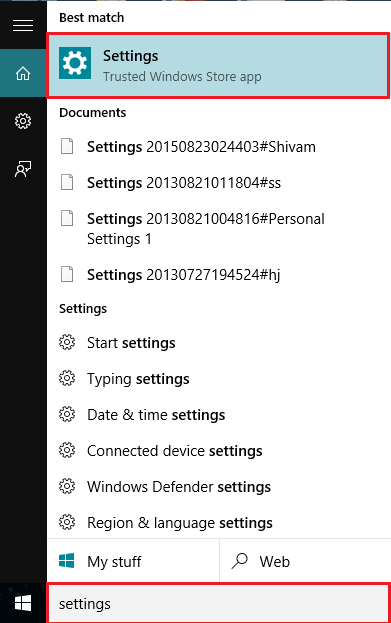
Vaihe 2: Klikkaa ”helppous”. Tämä opastaa kertoja, suurennuslasi, ja suuri kontrasti jne.
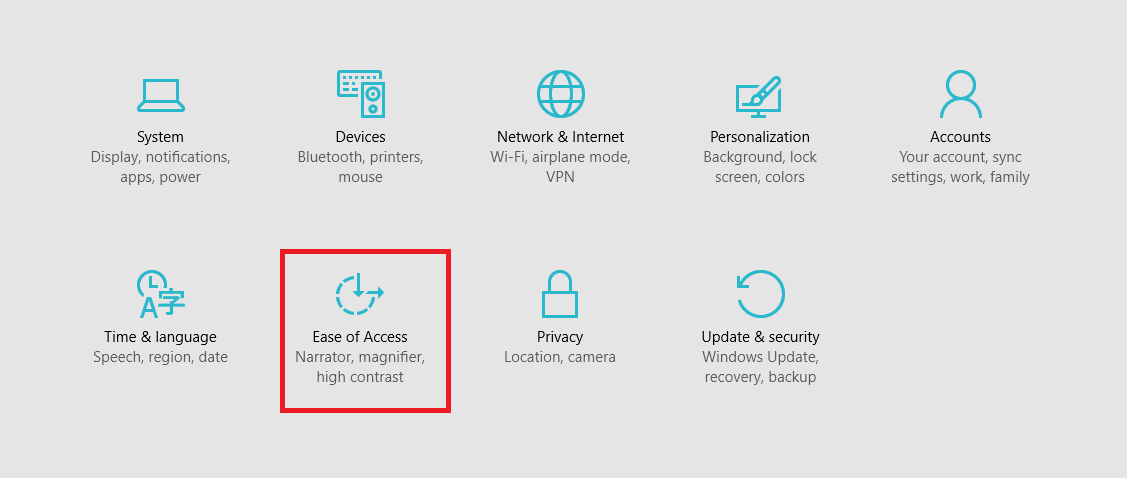
Vaihe 3: liu ’uta kertoja ”päälle”.
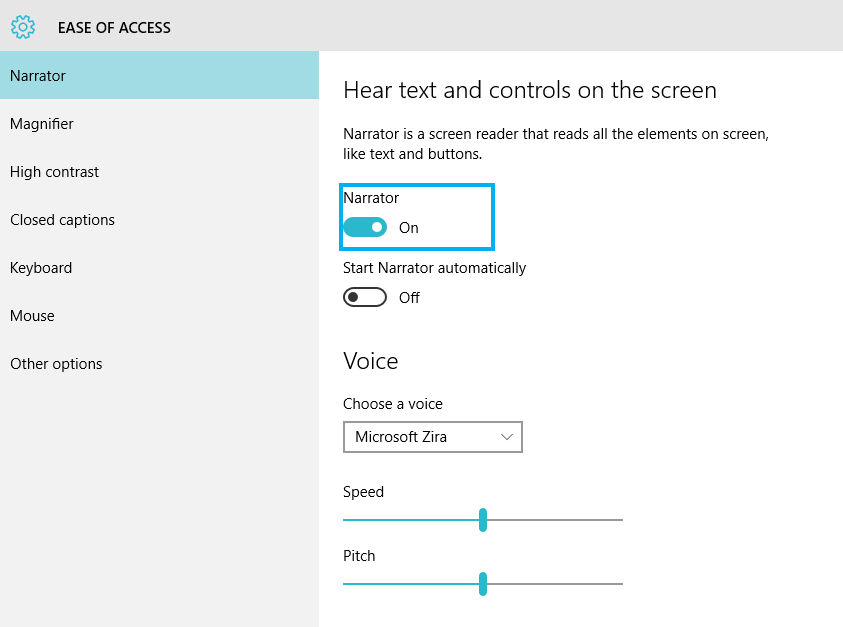
Vaihe 4: Vuonna ”ääni” osiossa bar, Valitse vaihtoehto. On kaksi ääntä ovat läsnä, ne ovat:
kWh Microsoft David
kWh Microsoft Zira
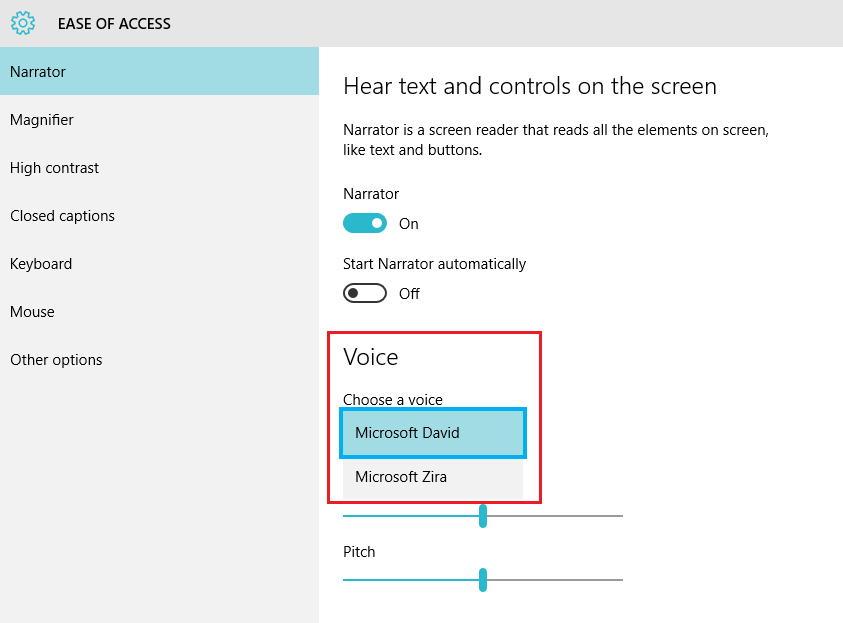
kun olet kytkenyt kertojan äänen päälle,” kertojan Asetukset ” – ikkuna avautuu näytölle. Se tarjoaa erilaisia vaihtoehtoja, joita kertoja käyttää. Käyttäjä voi muuttaa näitä asetuksia halutulla tavalla.
näitä aliasetuksia voi käyttää milloin tahansa ilman ”Asetukset” – sovelluksen valintaa. Tämän menetelmän, sinun täytyy syöttää ”kertoja” hakupalkkiin ja klikkaa ensimmäinen vaihtoehto edellyttäen. Kuitenkin, kertoja toimii vain, kun se on kytketty päälle ”Asetukset” sovellus.
näitä vaiheita noudattamalla voi muuttaa kertojan ääntä Windows 10: ssä.

Saurav on yhdistetty IT-alaan ja tietokoneisiin yli vuosikymmenen ajan ja kirjoittaa Geek-sivulla windows 10: ssä ja ohjelmissa pyörivistä aiheista.